
- •Лабораторна робота № 6 створення таблиці –довідника для роботи в OpenOffice.Org (calc)
- •Варіанти до виконання лабораторної роботи
- •13 Відформатувати звіт у такий спосіб:
- •13 Відформатувати звіт у такий спосіб:
- •13 Відформатувати звіт у такий спосіб:
- •13 Відформатувати звіт у такий спосіб:
- •13 Відформатувати звіт у такий спосіб:
- •13 Відформатувати звіт у такий спосіб:
- •13 Відформатувати звіт у такий спосіб:
- •13 Відформатувати звіт у такий спосіб:
- •13 Відформатувати звіт у такий спосіб:
- •13 Відформатувати звіт у такий спосіб:
- •13 Відформатувати звіт у такий спосіб:
- •13 Відформатувати звіт у такий спосіб:
- •13 Відформатувати звіт у такий спосіб:
- •13 Відформатувати звіт у такий спосіб:
- •13 Відформатувати звіт у такий спосіб:
- •13 Відформатувати звіт у такий спосіб:
- •13 Відформатувати звіт у такий спосіб:
- •13 Відформатувати звіт у такий спосіб:
- •13 Відформатувати звіт у такий спосіб:
- •13 Відформатувати звіт у такий спосіб:
- •13 Відформатувати звіт у такий спосіб:
- •13 Відформатувати звіт у такий спосіб:
- •13 Відформатувати звіт у такий спосіб:
- •13 Відформатувати звіт у такий спосіб:
- •13 Відформатувати звіт у такий спосіб:
- •13 Відформатувати звіт у такий спосіб:
- •13 Відформатувати звіт у такий спосіб:
- •13 Відформатувати звіт у такий спосіб:
- •Загальні відомості
- •1 Створення таблиць в OpenOffice.OrgCalс
- •2 Введення даних і їх редагування (пошук, зміна, видалення)
- •3 Діаграми
- •4 Сортування. Фільтри
- •5 Зведені таблиці
- •Контрольні питання
2 Введення даних і їх редагування (пошук, зміна, видалення)
Значний обсяг роботи в OpenOffice.orgCalk припадає на введення даних і їх редагування (пошук, зміна, видалення), тобто на обробку даних.
В комірку робочого листа можна ввести число, текст, дату/час або формулу. Введення завжди виконується в активну комірку з використанням клавіатури або миші в комірку або в рядок формул (рис. 1).
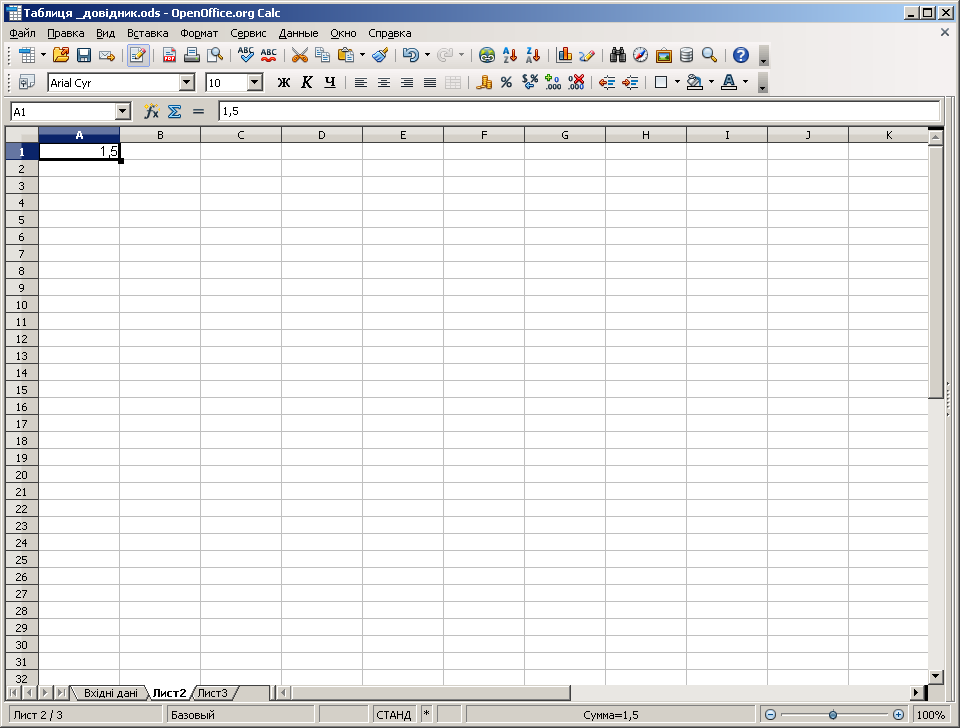
Рисунок 1 – Панель формул
В рядку формул присутні область листа з адресою активної комірки, значок майстер функцій f* і, значок суми , знак кнопки функції =.
Натиск на кнопку f* відкриває вікно діалогу (рис.2), в якому можна знайти категорію і вигляд функцій.
Кнопка дає можливість обчислити суму чисел, які розташовані у верхніх або лівих комірках, в поточній комірці.
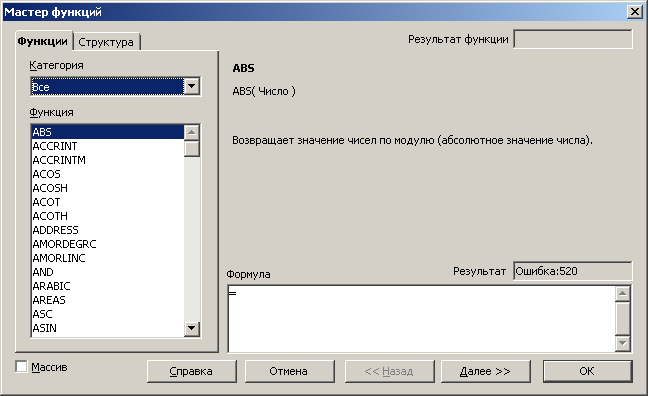
Рисунок 2 – Діалогове вікно майстра функцій
Весь введений текст відображається в рядку формул і в самій комірці. Під час введення зліва від рядка формул з’являються кнопки керування вводом ВВОД (), ОТМЕНА (Х) і ВСТАВКА ФОРМУЛ (f*). Кнопка ВВОД існує для підтвердження введеного значення, при натиску на цю кнопку виконується вихід із режиму введення і введене значення присвоюється комірці.. Кнопка ОТМЕНА відміняє введення набраного значення, при цьому також виконується вихід з режиму введення. При натиску на вікно ВСТАВКА ФОРМУЛ з’являється вікно МАСТЕР ФУНКЦІЙ. Це дає змогу вибрати потрібну для роботи функцію.
Введення текстових даних. Текстовими даними (текстом) вважаються такі, які OpenOffice.orgCalk не зміг розпізнати як число, дату або час. Текст може мати букви, цифри або спеціальні символи, довжина текстового значення комірки не може бути більш за 255 символів. Введення тексту: необхідно виділити комірку, набрати текст і натиснути кнопку ВВОД зліва від строки формулу або клавішу ENTER для виконання вводу.
Введення чисельних даних. Для того щоб чисельні дані відповідали числовому формату, вони повинні мати цей формат. Числові значення можуть містити числа від 0 до 9 і ряд спеціальних символів: +,-, Е, е, ., (,), $, %,/. Введені числа вирівнюються в комірці справа і інтерпретуються як константи.
Числа вводяться в двох формах: нормальній і експоненціальній.
В нормальній формі: <Ціла частина>, <Дробова частина>. Розділовий знак між ними – кома.
В експоненціальній формі: mEsn, де m – мантиса числа, E(е) – символ основи числення, s – знак порядку, n – порядок числа. 1Е-3=0.001; 1,2Е3=1200.
Числові значення, що зберігаються і що відображаються. Число, що зберігається, може мати не більше 15 значущих розрядів ( або мантиси), зберігається в рядку формул. Число, що відображається, це те, яке з’являється в комірці, число розрядів в цьому випадку залежить від ширини колонки. Якщо ширини колонки недостатньо, то виводить округлене значення. За допомогою меню ФОРМАТ/ЯЧЕЙКИ/ЧИСЛА можна призначити числу необхідний формат.
Введення дати і часу. Дата і час зберігається у вигляді числа, яке представляє собою кількість днів, що минула від 1 січня 1900 року. Дата кодується в цілій частині року від цього числа, а час в дробовій. Єдине представлення дати і часу дозволяє об’єднувати їх в один формат. ФОРМАТ/ЯЧЕЙКИ/ЧИСЛА/ДАТА (або ВРЕМЯ).
Введення послідовності даних. Якщо є великий обсяг даних, наприклад, в списках, то виникає необхідність введення послідовності однорідних даних, які збільшуються або зменшуються. Для цього існує зручна форма автозаповнення ПРАВКА/ЗАПОЛНИТЬ (рис.3).

Рисунок 3 – Меню ПРАВКА/ЗАПОЛНИТЬ
Обробка даних, які зберігаються в комірках робочих листів OpenOffice.orgCalk, виконується за формулами, які визначив користувач. Формула починається із знака =. В формулах використовуються знаки операцій +,–, , /, ^. В формулах можуть використовуватися як стандартні арифметичні дії, так і вбудовані функції OpenOffice.orgCalk.
В арифметичні формулах використовується наступний пріоритет операцій:.
спочатку обчислюється вираз в середині круглих скобок;
визначаються значення, які повертаються вбудованими функціями;
виконуються операції : зведення в ступінь (^) , потім множення (*), потім ділення (/), потім –додавання і віднімання (-).
Операції з однаковим пріоритетом виконуються зліва направо.
Числові значення можуть містити числа від 0 до 9 і ряд спеціальних символів: +,-, Е, е, ., (,), $, %,/. Введені числа вирівнюються в комірці справа і інтерпретуються як константи.
Функції можуть вводитися кількома способами. Після знаку = можна вводити функцію з клавіатури, або вибиратися в рядку формул , яке в цій ситуації стає полем функції. Крім того, через пункт меню ВСТАВКАФУНКЦИЯ, або за допомогою кнопки ВСТАВКАФУНКЦИЯ.
Використовується МАСТЕР ФУНКЦИЙ і вбудовані математичні формули.
Робота майстра функцій визначається двома кроками. На першому у відкритому вікні діалогу МАСТЕР ФУНКЦИЙ необхідно вибрати категорію у списку КАТЕГОРІЯ, а потім в алфавітному списку ФУНКЦИЯ виділити необхідну функцію. На другому кроці задаються аргументи функції.
Майстер функцій має більш як 200 вбудованих функцій, що дає змогу легко створювати формули для різноманітних розрахунків – економічних, наукових та інженерних.
Для введення функції у формулу потрібно ввести у комірку знак рівності, ім'я функції та аргумент – адресу комірки, вміст якої використовується для обчислень. Можна скористатися інструментом Мастер функций (Function Wizard) і здійснити обчислення через команду Вставка/ Функция або натиснувши відповідну піктограму стандартної панелі інструментів. На екрані з'явиться перше діалогове вікно – Мастер функций (рис.2).
У списку Категория функций слід вибрати тип функції, у списку Имя функций – назву. Далі треба ввести аргумент функції. Аргументом функції може бути: числове значення або інша функція, або адреси комірок, або імена комірок.
Вигляд введеної функції відображається у вікні діалогу майстра функцій ФОРМУЛА (за знаком =), результат обчислення – у вікні РЕЗУЛЬТАТ ФУНКЦИИ (рис. 4), в полі ЧИСЛО – буде знаходитися адреса комірки, в якій виконуються обчислення.
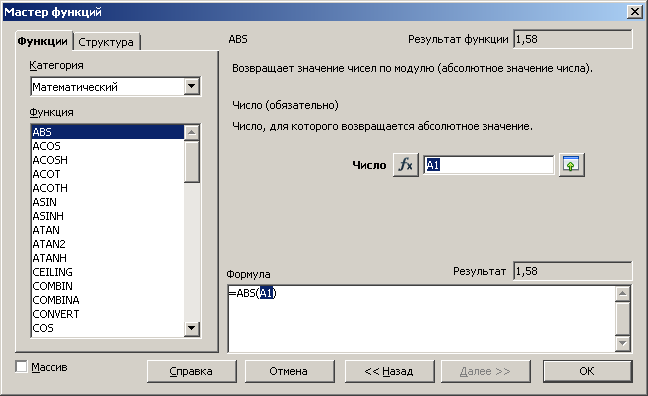
Рисунок 4 – Результат обчислення функції з використанням
МАСТЕРА ФУНКЦИЙ
Після введення функції її можна відредагувати через МАСТЕР ФУНКЦИЙ, обравши комірку з формулою та клацнувши на піктограмі з позначкою f* стандартної панелі інструментів. Редагування відбувається у діалоговому вікні, або можна редагувати формулу у комірці чи у рядку формул.
Список стандартних функцій:
фінансові,
функції для роботи з датами і часом,
математичні,
статистичні,
функції для роботи з посиланнями і масивами,
функції для роботи з базами даних,
текстові,
логічні,
функції для перевірки властивостей і значень,
функції, які визначаються користувачем,
інженерні,
інформаційні,
математика і тригонометрія.
Основні математичні функції (категорія математичні):
=ABS(x), де х – число або посилання на комірку з числом, або формула, яка повертає числове значення.
=SUM(х1,х2,…хn) , де n<= 30, пусті комірки ігноруються, текстові і логічні значення.
= SUMIF(х1,х2,…хn) –обчислює суму за умовою.
=PRODUCT(х1,х2,…хn), де n<= 30, пусті комірки ігноруються, текстові і логічні значення.
=SQRT (х), де х>=0.
=LN(x) – натуральний логарифм, де x >0, при x<=0 повертається помилкове значення #ЧИСЛО!;
=LOG10(x)– десятинний логарифм, де x >0, при x<=0 повертається помилкове значення #ЧИСЛО!;
=LOG(x,основа) – логарифм з заданою основою, де x >0, при x<=0 повертається помилкове значення #ЧИСЛО!, за умовчанням основа дорівнює 10;
= EXP(x) – експонента від х, тобто ех;
= POWER – введення в ступінь, тобто bа.
=ПИ() – число .
=RADIANS(кут) – перетворює кут в радіанах в градуси;
=DEGRESS (кут) – перетворює кут в градусах в радіани;
=SIN(x) – х кут в радіанах;
=COS(x)– х кут в радіанах;
=TAN(x)– х кут в радіанах;
=ATAN(x) – значення, що повертається, розташовано в інтервалі між -/2 і /2 радіан;
=ASIN(x) – обмеження на аргумент –1<=x<=1, значення, що повертається, розташовано в інтервалі між -/2 і /2 радіан;
=ACOS(x) – обмеження на аргумент –1<=x<=1, значення, що повертається, розташовано в інтервалі між 0 і радіан.
Категорія логічні функції: И(кон’юнкція) , ИЛИ (диз’юнкція), НЕ (ні, від’ємність).ЛОЖЬ. ИСТИНА.
Категорія статистичні функції: max, min, count (максимальний, мінімальний, кількість чисельних значень) та ін.
З матрицями можна робити такі операції : додавання (віднімання), множення на число, множення матриці на матрицю, транспонування, обчислення зворотної матриці з використанням МАСТЕРА ФУНКЦИЙ, категорія МАСИВ: МDETERM – обчислення дискримінанта (визначника) матриці, МINVERSE – обчислення зворотної матриці, МMULT – множення матриці на матрицю, ТРАNSPOSE – транспонування.
Формули можна копіювати. Під час копіювання формул адреси комірок у формулі змінюються залежно від її нового розташування.
Якщо адреса комірка змінюється при виконанні деяких операцій з даними, то такий тип адресації комірок у формулі має назву відносного посилання. Якщо при копіюванні необхідно залишити адреси без змін, використовується абсолютне посилання, наприклад: = $А$6 + $А$8.
У формулах також можна використовувати змішане посилання, наприклад $А6 (абсолютне посилання за колонкою і водночас відносне — за рядком) або А$6 (навпаки: абсолютне — за рядком і відносне — за колонкою).
